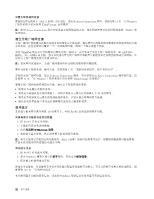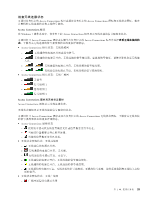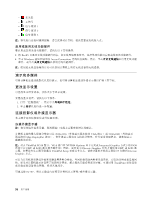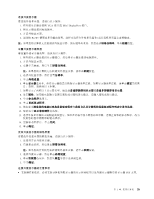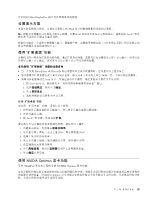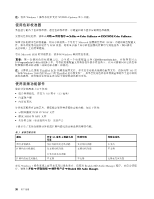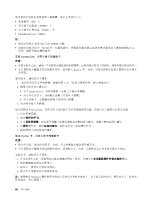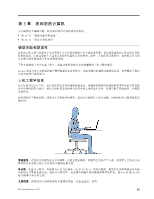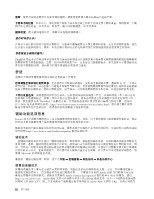Lenovo ThinkPad W530 (Simplified Chinese) User Guide - Page 51
设置演示方案, 使用“扩展桌面”功能, 使用 NVIDIA Optimus 显卡功能
 |
View all Lenovo ThinkPad W530 manuals
Add to My Manuals
Save this manual to your list of manuals |
Page 51 highlights
Mini DisplayPort VGA 60 Fn+F7 DirectDraw 或 Direct3D DOS DOS Intel 1. 按 Ctrl+Alt+F12 2 3 4 1 2 3. 按 Fn+F7 1 2 1 3 4 2 5 6 7 使用 NVIDIA Optimus 某些 ThinkPad NVIDIA Optimus NVIDIA Optimus 第 2 37
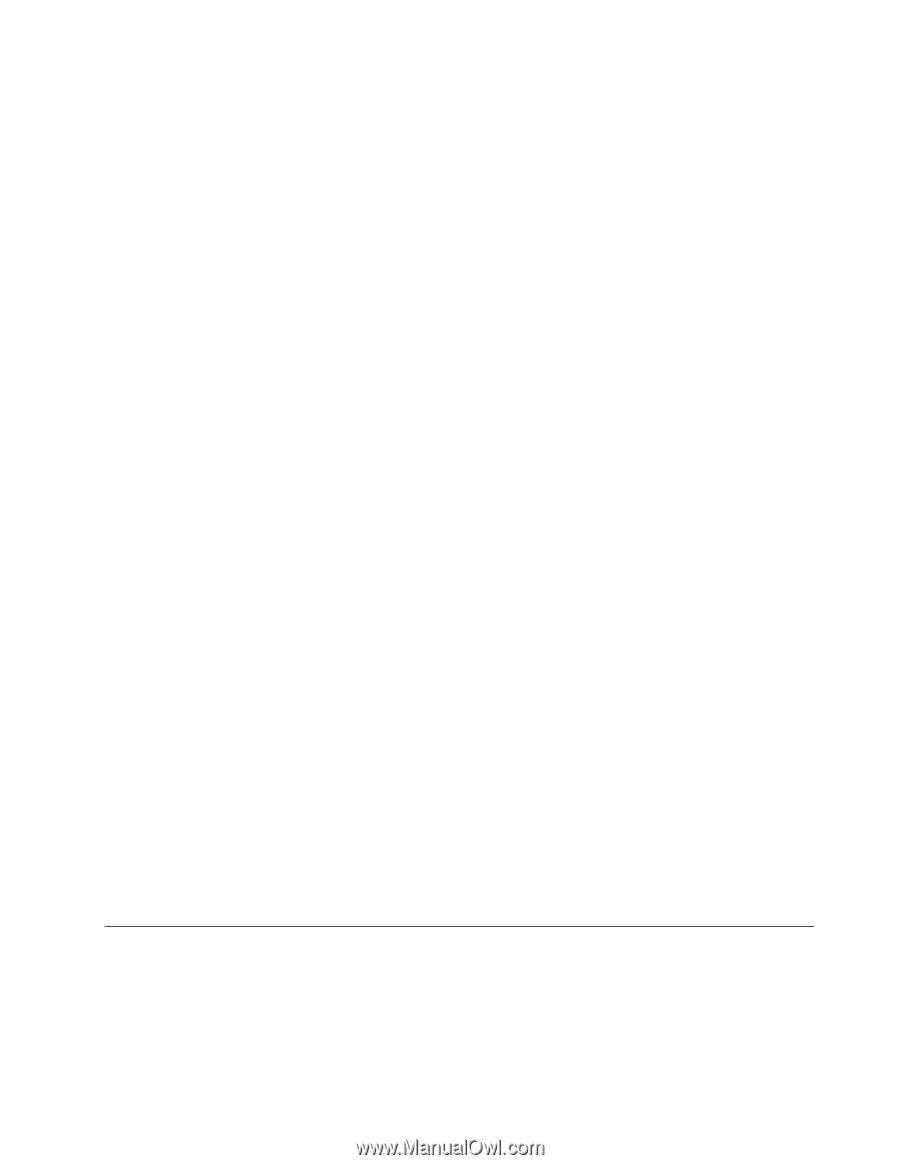
计算机的 Mini DisplayPort 接口支持音频流和视频流。
设置演示方案
要显示信息和进行演示,可通过计算机上的 VGA 接口将数据投影仪连接到计算机。
注:投影仪可能需要过几秒钟才能显示图像。如果在 60 秒后没有看见显示您的桌面,请尝试按 Fn+F7 组合
键以在不同的显示输出位置间切换。
投影仪可能有一个或多个音频输入接口。要播放声音,需要使用音频电缆(可从市场上买到)将计算机上的
组合音频插孔连接到这些接口上。
使用“扩展桌面”功能
计算机支持一种名为扩展桌面的功能。通过扩展桌面功能,您既可以在计算机显示屏上显示输出,也可以在
外部显示器上显示输出。也可在每台显示器上显示不同的桌面图像。
有关使用“扩展桌面”功能的注意事项
•
当一个使用 DirectDraw 或 Direct3D 的应用程序以全屏方式播放时,它仅显示在主显示屏上。
•
如果想要在扩展桌面方式下显示 DOS 全屏,那么只有主显示屏上显示 DOS;另一个显示屏出现黑屏。
•
如果计算机配备的是 Intel 显卡,可通过执行以下操作,指定其他显示屏作为主显示屏:
1. 按 Ctrl+Alt+F12。随后将打开“英特尔图形和媒体控制面板”窗口。
2. 选择高级模式,然后单击确定。
3. 单击多屏显示。
4. 选择所需的显示屏作为主显示屏。
启用“扩展桌面”功能
要启用“扩展桌面”功能,请执行以下操作:
1. 将外接显示器连接到显示器接口;然后将显示器连接到电源插座。
2. 开启外接显示器。
3. 按 Fn+F7 组合键,然后选择扩展。
要更改每台显示器的分辨率和颜色质量,请执行以下操作:
1. 右键单击桌面,然后单击屏幕分辨率。
2. 单击显示器 1 图标(表示主显示屏,即计算机显示屏)。
3. 设置主显示屏的分辨率。
4. 单击显示器 2 图标(表示辅助显示屏,即外接显示屏)。
5. 设置辅助显示屏的分辨率。
6. 单击高级设置,然后在监视器选项卡上设置颜色质量。
7. 单击确定应用更改。
使用 NVIDIA Optimus 显卡功能
某些 ThinkPad 笔记本计算机支持 NVIDIA Optimus 显卡功能。
要在计算机性能与更长电池使用时间之间取得最佳的平衡,根据正在运行的应用程序对图形质量的要求和所
用电源计划的设置,NVIDIA Optimus 显卡功能自动在高性能显卡与节能显卡之间切换,不必重新启动计算
机、关闭应用程序或手动干预即可切换。
第 2 章. 使用计算机
37
37
37